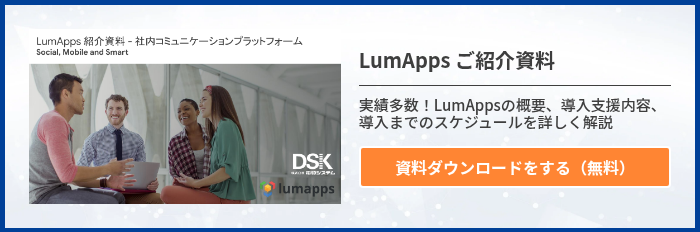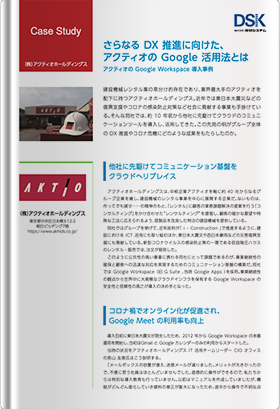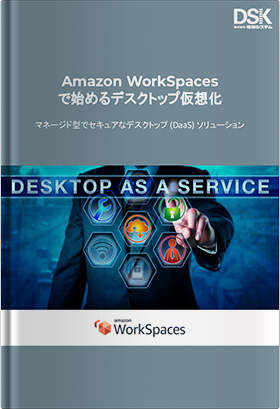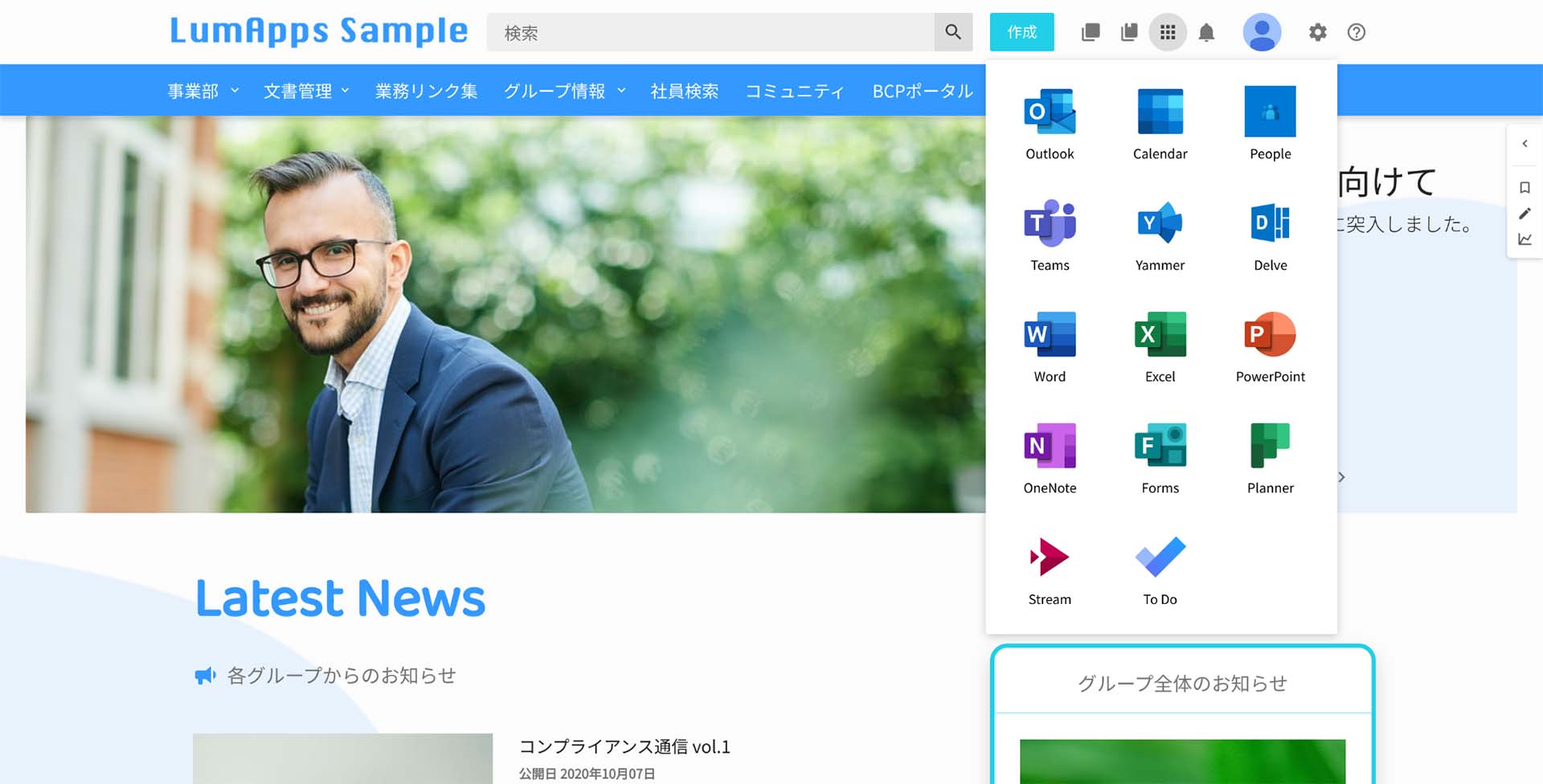「社内ポータルサイトとして、LumApps(ルムアップス)を検討しているけど、どういったことが実現できるの?どんな機能があるの?」
ありがたいことに LumApps の認知も広がり、具体的にご検討頂いている企業さまが増えてきています。ただ、まだまだ知られていない機能などがあることも事実であり、セミナーやお打ち合わせ時にこんなご質問を頂くことが多々あります。
もし、「LumAppsってなに?」という方がいらっしゃいましたらこちらのブログを見て頂ければ幸いです。
関連記事:「LumAppsとは?」
ついつい、情報を置きすぎてしまう社内ポータルサイトですが、LumApps のおすすめ機能を使うことによって情報をスッキリさせ、欲しい情報に辿りやすくなります。
現在はグローバル化が進み、企業を取り巻く経営環境が大きく変わる中、企業はより一層の情報発信のスピードと、情報のアクセサビリティが求められてくるようになりました。社内情報についても例外ではありません。
本稿では、そんなビジネス課題を解決するためのLumApps のおすすめ機能をご紹介致します。是非、LumApps の機能を社内情報の発信と情報共有に活用頂ければ嬉しいです。
オススメ機能① ~コンテンツ一覧機能~
LumAppsで最も利用頻度が高く、おすすめの機能が「コンテンツ一覧」です。
「コンテンツ一覧」はその名の通り、投稿したコンテンツを一覧表示する機能ですが、単なる一覧表示ではありません。豊富なオプションによって、表示するコンテンツの種類・目的に合わせて適切な表示形式を選択できます。
例えば、社員に必ず見てほしいコンテンツを「トップニュース」と位置づけ、特定の期間は以下のようなカバーモード、いわゆる画像を大きく用いたスライド形式で表示し、特定期間を過ぎてからは一般コンテンツと同じように表示する、というような運用が可能です。読み手である社員を意識して、たくさんある社内情報に優先順位をつけ、適切なレイアウトを選択することが鍵となります。
コンテンツの表示形式は、ざっくりと以下の4つから選択できますが、更に細かいオプションの組み合わせ次第では何通りも可能です。
- 垂直コンテンツ表示
|
- ハイライトモード
- カバーモード
オススメ機能② ~ハイライト機能~
次にオススメする機能が、コンテンツの「ハイライト機能」です。
こちらはコンテンツを投稿する際、閲覧権限とは別にコンテンツが誰向けのものなのかを設定できる機能になります。あらかじめ対象者を設定しておくことで、より適切な人にコンテンツを届けることが可能になります。
例えば営業部に所属している人のトップ画面には、営業に関するコンテンツと全体に関するコンテンツだけが出てきて、その他の技術コンテンツ等については、ニュースページや検索から探す、というような使い方が可能です。(図1)
以下のように、あらかじめコンテンツ一覧とコンテンツ側に設定しておくことで、前の章でご紹介した同じコンテンツ一覧でもログインしているユーザーによって、表示されるコンテンツを変えることができるのです。(図2、図3)
図1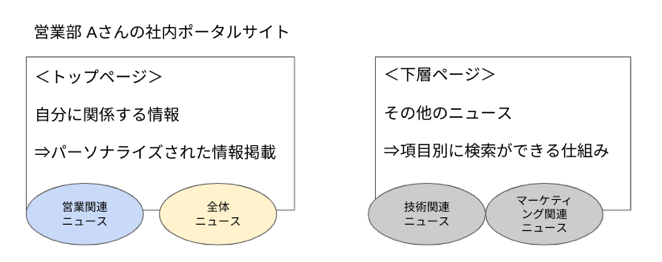
図2 コンテンツ一覧設定画面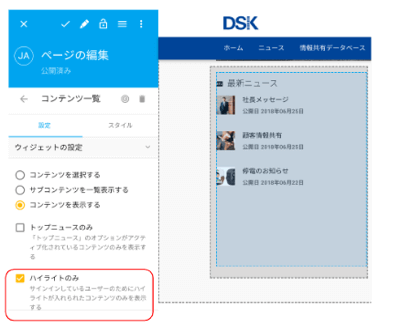 |
図3 コンテンツ設定画面 ※ハイライトに対象グループを設定 |
ハイライトの対象グループには Google Workspace の Google グループ(メーリングリスト)や Microsoft 365 グループ、配布リスト、セキュリティグループも設定できますので、管理者様にとっても管理が容易です。
LumAppsを使って情報共有を容易に!
いかがでしたでしょうか。
企業が扱う情報が多くなるなか、スムーズな社内の情報共有には、いかに読み手である社員を意識した情報の見せ方が出来ているかがポイントとなりました。
今回は「情報の見せ方」をテーマに機能をご紹介しましたが、LumAppsにはまだまだオススメの機能が多数あります!もっと詳しく知りたいという方は、ブログのほかに、定期的にセミナーも開催していますのでぜひお越しください。